iTunes11で歌詞が設定された曲の表示方法を説明します。
iTunesでは曲に歌詞を設定できます。
設定した歌詞はプラグインを使用するとビジュアライザーで表示させることができます。
今回紹介するのはCover Versionというプラグインです。
プラグインをダウンロード
プラグインはこちらのサイトからダウンロードします。
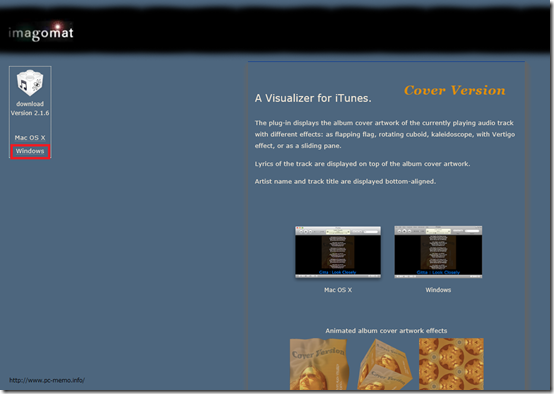
今回はWindows版で説明します。赤枠で囲んだ部分をクリックするとダウンロードできます。

ダウンロードしたファイルはZIPファイルなので任意の場所に解凍します。
解凍したフォルダ内に「CoverVersion.dll」がありますのでこれを使用します。
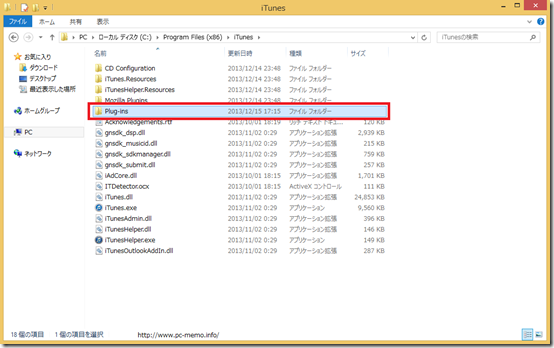
通常はCドライブの「Program File」か「Program File(x86)」内に「iTunes」と言うフォルダがあります。
「iTunes」フォルダ内に「Plug-ins」というフォルダを作成します。
(すでにある場合はそれでOKです)
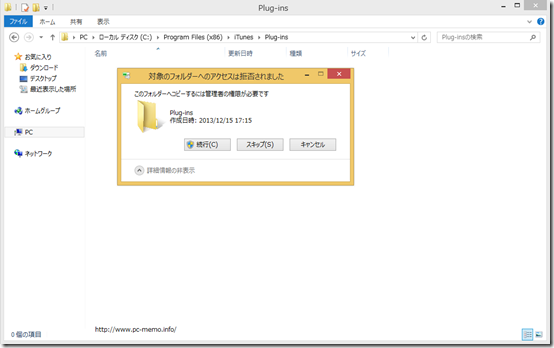
「Plug-ins」フォルダに「CoverVersion.dll」を貼り付けます。
警告が出る場合がありますがそのまま続行をクリックします。
(管理者権限が必要です)
これで準備は完了です。
歌詞を表示しよう
iTunesを立ち上げて歌詞が設定されている曲を再生します。
まずは、プラグインが設定されていない場合の画面です。
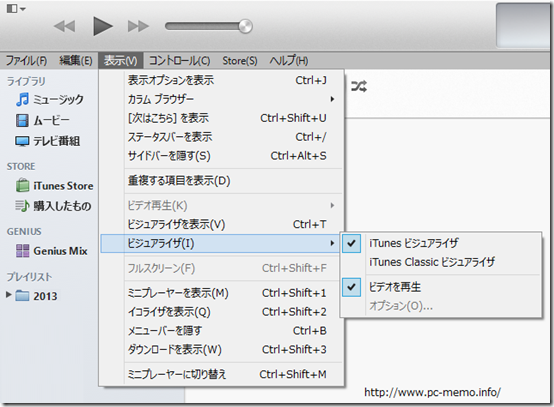
表示→ビジュアライザーとクリックします。
「iTunesビジュアライザー」と「iTunes Classicビジュアライザー」しか表示されていません。
次に正常に設定されている画面です。
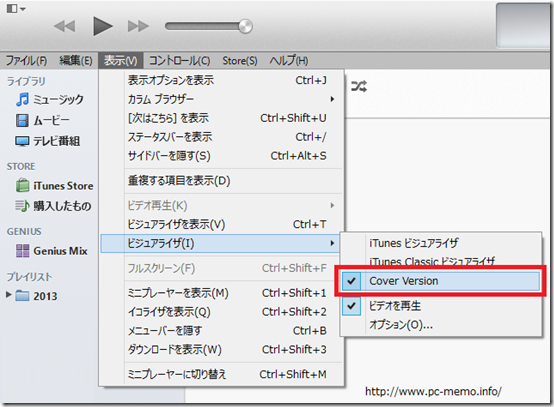
「Cover Vesion」が増えている事が確認できます。
Cover Versionを選択します。
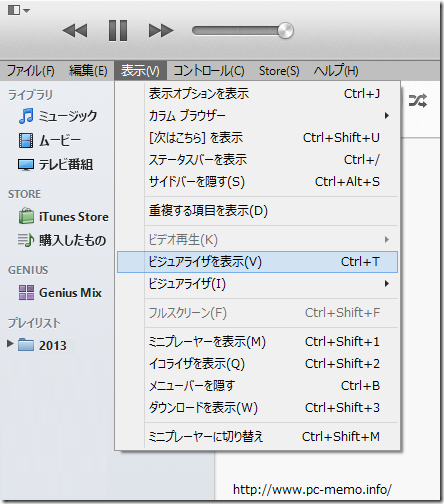
次に表示→ビジュアライザーを表示をクリックすると歌詞が表示されます。
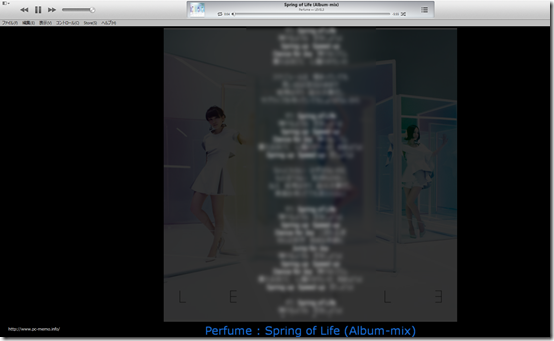
背景にアートワークが表示されて前面に歌詞が表示されています。
歌詞が長くて全部表示できない場合は自動的に上にスクロールします。
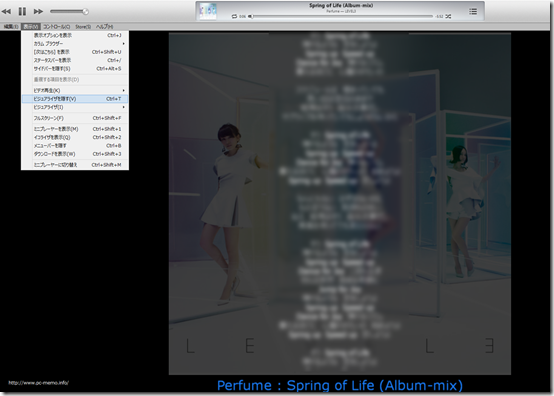
表示を止めたい場合は「表示」→「ビジュアライザーを隠す」で消す事ができます。
以上が歌詞を表示する方法になります。
自動的に歌詞を設定する方法
歌詞は手動でも入力できますが自動的に歌詞を検索して設定してくれるソフトがありますので
そちらを使えば便利です。
こちらの記事で説明しています。 iTunes11 歌詞の入れ方
